上篇文章我们对谷歌字体、Gravatar头像、国外前端公共库CDN进行了加速,禁用了WordPress自带Emoji,通过这四项优化,使我们的网站首次打开速度得到了提升。本篇文章将继续对我们的网站进行优化,使其拥有更快的打开速度。
Nginx 启用 Gzip 压缩
Gzip是一种广泛使用的数据压缩工具和文件格式,它能很好的压缩HTML/CSS/JS文件体积(可减少60%-70%的体积,但对图片/视频等二进制文件压缩效果不佳),节省网络储存空间和网络带宽。
工作流程:服务器实时压缩文本资源→传输压缩包→浏览器自动解压渲染。
为了让我们的网站也具备 Gzip 压缩能力,可以通过Nginx启用Gzip。
Nginx启用Gzip
编辑 Nginx 主配置文件
nano /root/my_website/nginx/main-conf/nginx.conf
在 http { … } 块的内部,找到gzip on; 这一行(通常在文件末尾),然后添加以下推荐的配置:
# Gzip 设置开始
gzip on;
gzip_vary on; # 告诉代理服务器/CDN,文件是否压缩取决于请求头
gzip_proxied any; # 允许代理(CDN)缓存Gzip结果
gzip_comp_level 5; # 压缩级别 1-9 (5是性能和压缩率的最佳平衡点)
gzip_types text/plain text/css application/json application/javascript text/xml application/xml application/xml+rss text/javascript; # 确保压缩这些类型的文件
# Gzip 设置结束
保存并退出,重启 Nginx 容器使配置生效:
cd /root/my_website
docker compose restart nginx
判断 Nginx 是否成功开启了 Gzip 压缩
验证方法
-
打开浏览器,使用“无痕/隐私模式”。 -
打开“开发者工具” (F12),切换到“网络 (Network)”面板。 -
打开我们的网站:anjir.top。 -
查看响应头 (Response Headers): 找到 HTML 文档的请求(状态码 200)。 查看响应头中是否包含这一行: Content-Encoding: gzip如果看到了Content-Encoding: gzip,说明 Nginx 成功地对内容进行了压缩。我们的网站现在具备 Gzip 能力了。
使用插件压缩图片
无论我们是用相机还是手机,拍摄出来的图片,为了保留更多的细节,通常都很大(几 MB 到几十 MB)。而网页上展示的图片,根本不需要那么高的精度,一个 3MB 的图片,和一个 300KB 的图片在屏幕上看起来没有区别。可浏览器却需要下载完所有图片才能完整地渲染页面,所以,如果将3MB的图片压缩成300KB,我们的网站打开速度会大大提升。
我们可以使用插件来将个人网站上的图片压缩,本文将简单介绍我使用的图片压缩插件:reSmush.it,它并不是一个完美的图片压缩插件,仅仅是刚好满足我的需求,如果你有使用过更好的图片压缩插件,欢迎评论区推荐。
reSmush.it 是一个免费插件,直接在网站后台的WordPress插件市场就可以搜索到。它可以优化不超过5 MB大小的 PNG、JPG、GIF、BMP 和 TIFF 图片,不限数量。界面是英文的,如果英语不好,可以借助浏览器自带的翻译插件,翻译成中文。使用非常简单,不用多教,插件仪表盘直接点击压缩就行了。具体设置可以参考我的配置,如图:
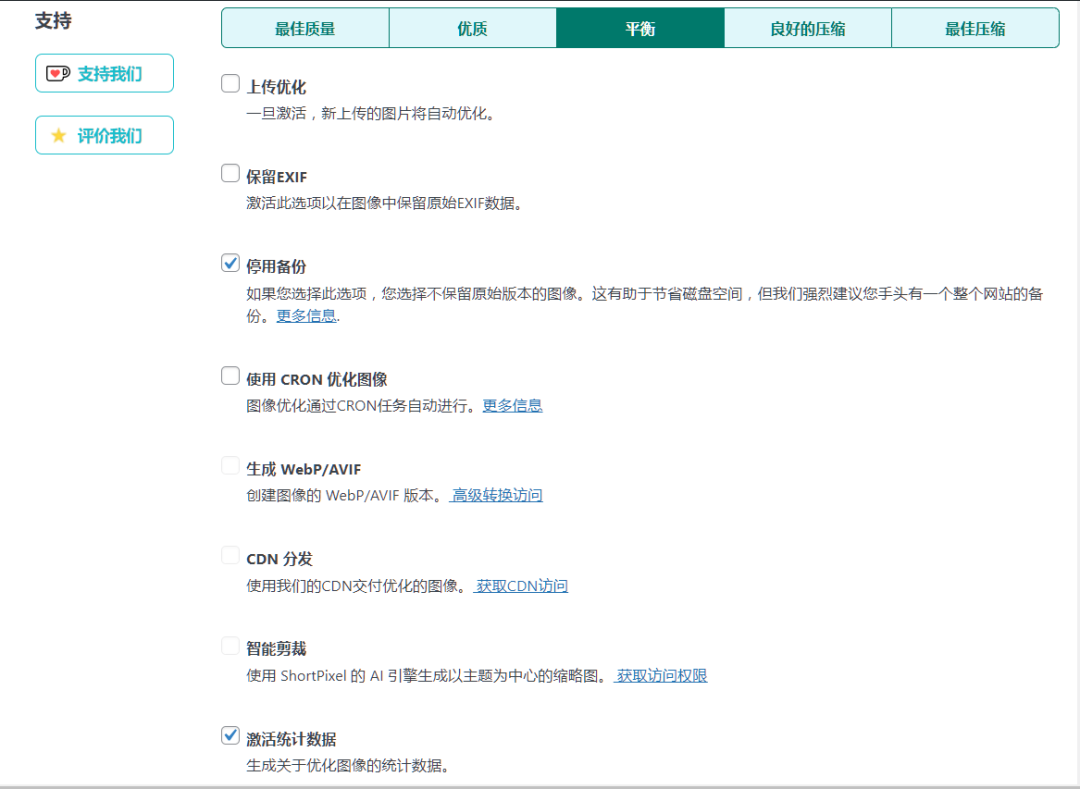
“上传优化”不建议打开,因为这个插件优化起来很慢,上传就优化会卡住。因为我们的网站配置低,为了节省资源,就不要原图了,保留优化好的图片就行,所以“停用备份”要勾上。
好了,通过上述优化,我们的网站打开速度又快一点点了。
未经允许不得转载:无花果 » WordPress网站速度优化(二):Nginx 启用 Gzip 压缩、使用插件压缩图片

 无花果
无花果 微信扫码,获取更多
微信扫码,获取更多 

